Casio EW-R100-EH Руководство по эксплуатации онлайн
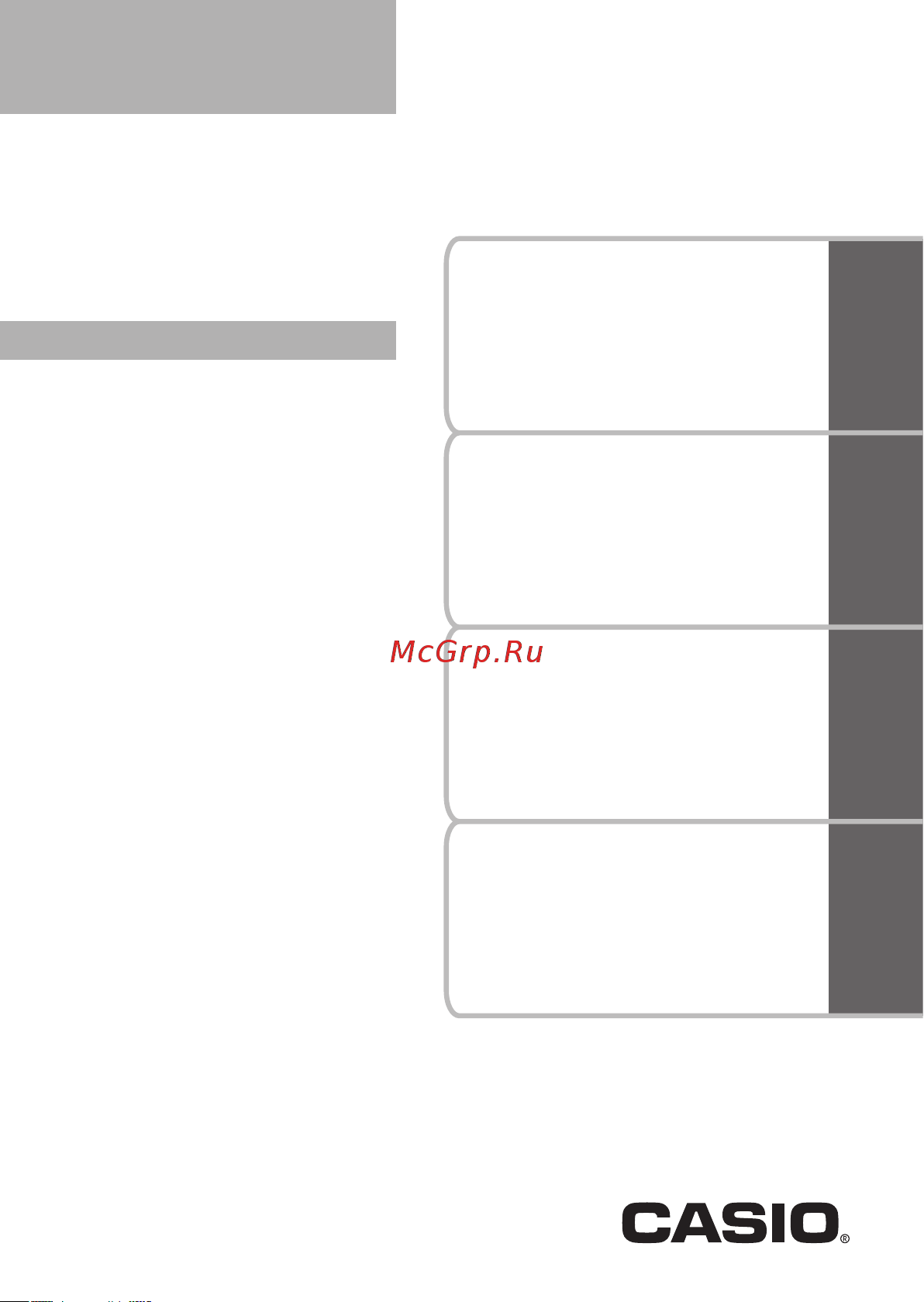
R
RJA521525-001V01
EW-R100
Инструкция по
эксплуатации
Использование словаря
Использование Multilingual
Word and Phrasebank
Поиск по
нескольким словарям
Использование
калькулятора
Содержание
- Ew r100 1
- Инструкция по эксплуатации 1
- Важная информация 2
- Перед началом работы 3
- Снятие упаковки 3
- Установка батареек в первый раз 4
- Настройте контрастность дисплея и нажмите 5
- При помощи клавиш и 5
- После того как вы выберете нужный язык нажмите 6
- Время работы батареек 7
- Выключение подсветки 7
- Подсветка 7
- Подсветка дисплея 7
- Введение 10 8
- Ввод символов 26 8
- Перед началом работы 1 8
- Содержание 8
- Стандартные операции 20 8
- Использование multilingual word and phraseban 9
- Использование словаря 30 9
- Поиск по нескольким словарям 51 9
- Авторские права 77 10
- Изменение настроек электронного словаря 73 10
- Использование калькулятора 69 10
- Справочная информация 79 10
- Полезные функции поддерживаемые всеми словарями 12
- Функции 12
- Быстрый поиск 13
- Введение 13
- Калькулятор 13
- Форматы экрана 13
- Экран предварительного просмотра 13
- Экран предварительного просмотра примера комментария 13
- Меры предосторожности 14
- При использовании электронного словаря всегда соблюдайте следующие меры предосторожности 14
- Жк дисплей 15
- Место использования 15
- Названия деталей 17
- Открывание электронного словаря 18
- Общая информация 19
- Включение и выключение питания 21
- Питание включается автоматически при открывании электронного словаря и автоматически выключается когда вы его закрываете 21
- Выбор режима 22
- Выбор режима при помощи клавиши режима 22
- Выбор режима при помощи экрана меню 22
- Стандартные операции 22
- Стандартные операции 23
- Выбор заглавного слова или пункта на экране 24
- Выбор заглавного слова или пункта на экране нажатием клавиши с символом 24
- Выбор заглавного слова или пункта на экране при помощи выделения или перемещения на него курсора 24
- Возврат к предыдущей операции 25
- Перемещение между экранами 25
- Поиск другого слова 25
- Просмотр экрана со списком 25
- Использование информации о словаре 26
- Просмотр сведений о словаре режиме 26
- Просмотр словарей режимов которые поддерживают определенные типы поиска и другие функции 26
- Ввод латинских и кириллических символов 28
- Вводите латинские и кириллические символы при помощи клавиатуры при выборе метода поиска электронный словарь автоматически переключится на соответствующий тип текстового ввода латинские или кириллические символы 28
- Клавиши для ввода текста 28
- Пример ввод слова internet в aнгло английском словаре нажмите соответствующие клавиши клавиатуры 28
- Пример ввод слова интернет в pусско английском словаре нажмите соответствующие клавиши клавиатуры 28
- Ввод символов 29
- Вы можете ввести до 30 символов при использовании поиска фраз и поиска примеров символ пробела считается за символ 29
- Правила ввода текста 29
- Примите к сведению что все символы вводятся в нижнем регистре независимо от их обычного регистра слова с дефисом пишите слитно без дефиса например для поиска слова heaven sent введите heavensent если амперсанд является частью слова или фразы вводимой вами при поиске заглавного слова на английском языке замените амперсанд на слово and например для ввода a e введите aande при вводе нескольких слов поиск фраз поиск примеров и т д разделяйте их при помощи пробела клавиша используйте латинские символы для ввода символов немецкого французского и других западноевропейских языков 29
- Ввод цифр 30
- Вставка символа 31
- Исправление ошибки ввода 31
- Удаление символа 31
- Ниже показаны словари содержащиеся в вашем электронном словаре а также сообщается куда надо перейти для получения дополнительной информации по выполнению поиска специального типа 32
- Словари и функции 32
- Использование словаря 33
- Поиск заглавного слова 33
- Используйте и 34
- Чтобы выделить слово заглавное слово которое вы хотите выбрать а затем нажмите 34
- Просмотр подробных сведений о слове фразы примеры комментарии 35
- Просмотр фраз 35
- Просмотр примеров и комментариев 36
- Если вы не уверены в количестве букв 37
- Если вы не уверены в определенных буквах 37
- Поиск слова в написании которого вы не уверены 37
- Используйте и 38
- Нажмите 38
- Чтобы выделить слово которое вы хотите выбрать а затем нажмите 38
- Проверка орфографии и поиск основной формы проверка орфографии поиск основной формы 39
- Поиск фраз 41
- Используйте и 42
- Чтобы выделить фразу которую вы хотите выбрать а затем нажмите 42
- Поиск примеров 43
- Используйте и 44
- Чтобы выделить пример который вы хотите выбрать а затем нажмите 44
- Поиск стандартных словосочетаний поиск устойчивых словосочетаний 45
- Использование multilingual word and phrasebank 47
- Поиск эквивалентов слова на шести языках 47
- И выделите слово заглавное слово на американском английском которое вы хотите выбрать а затем нажмите 48
- При помощи клавиш 48
- Поиск фраз по категориям поиск фраз 49
- Поиск фраз по словам поиск фраз 51
- Поиск по нескольким словарям 53
- Поиск одного и того же слова по нескольким словарям поиск заглавного слова 54
- Поиск примеров и фраз по нескольким словарям поиск примеров и фраз 55
- И выделите фразу которую вы хотите выбрать а затем нажмите 56
- При помощи клавиш 56
- Задание порядка отображения словарей в списке результатов 57
- Выполнение поиска в истории для определенного словаря 58
- Повторный просмотр недавно найденного слова поиск в истории 58
- Выполнение поиска в истории для всех словарей 59
- Удаление записей из памяти истории 59
- Нажмите 60
- При помощи клавиш со стрелками и переместите курсор к интересующему вас типу удаления и нажмите 60
- Поиск слов с экрана с определением или комментарием переход к новому поиску 61
- И выделите интересующее вас слово а затем нажмите 62
- При помощи клавиш 62
- При помощи клавиш и выделите словарь который вы хотите использовать а затем нажмите 62
- Изменение размера символов на экране 63
- Изменение размера символов на экране изменение масштаба 63
- Вы можете хранить в избранном слова фразы и примеры для дальнейшего просмотра функция установки флажков помогает вам различным образом управлять содержимым избранного 64
- Использование избранного 64
- Типы избранного 64
- Функция избранного электронного словаря содержит несколько категорий каждая из которых содержит список слов список примеров и список фраз при выполнении операции сохранения слово пример или фраза автоматически сохраняются в списке соответствующей категории 64
- Сохранение слова фразы или примера в избранном 65
- Просмотр содержимого избранного 66
- Установка флажка возле записи избранного 67
- Сортировка записей избранного 68
- Удаление записей избранного 69
- Удаление одиночного пункта 69
- Одновременное удаление нескольких записей избранного 70
- Использование калькулятора 71
- Базовые арифметические расчеты 72
- В следующих примерах нажимайте или для ввода соответствующего арифметического оператора 72
- Вычисления с использованием постоянной 72
- После того как вы введете значение которое хотите использовать в качестве постоянной два раза нажмите клавишу интересующего вас арифметического оператора 72
- Прежде чем начать нажмите для очистки калькулятора 72
- Теперь введите значение и нажмите для выполнения операции 72
- Вычисления с использованием памяти 73
- Исправление ошибки ввода значения 73
- Исправление ошибок с нажатием клавиш 73
- Индикатор ошибки e 74
- Исправление ошибки ввода арифметического оператора 74
- Любая из следующих причин приводит к возникновению ошибки о появлении которой сообщает индикатор е 74
- Нажмите 74
- Очистка ошибки 74
- Очистка экрана калькулятора 74
- После появления индикатора ошибки e нажмите если вы хотите продолжить предыдущее вычисление или чтобы начать новое вычисление 74
- Причины 74
- Просто введите правильный оператор 74
- Изменение настроек электронного словаря 75
- Автоматическое выключение 76
- Звук нажатия клавиш 76
- Контраст 76
- Конфигурация 76
- Быстрый поиск 77
- Использование поиска слова быстрый поиск выкл 77
- Настройки языка 78
- Авторские права 79
- Другие предостережения 79
- Сведения об авторских правах 79
- Aнгло английский словарь 80
- Aнгло русский словарь pусско английский словарь 80
- Multilingual word and phrasebank 80
- Словарь идиом английского языка 80
- Словарь устойчивых словосочетаний английского языка 80
- Словарь фразовых глаголов английского языка 80
- Ниже поясняются причины появления экранных сообщений и дается информация по необходимым действиям 81
- Справочная информация 81
- Экранные сообщения 81
- Поиск и устранение неисправностей 83
- При возникновении какой либо из описанных ниже проблем выполните предлагаемое действие 83
- Внимание 84
- Сброс настроек электронного словаря 84
- Замена батареек 86
- Меры предосторожности при работе с батарейками 86
- Важная информация 87
- Замена батареек 87
- Откройте электронный словарь 89
- Следуйте инструкциям на дисплее для внесения изменений 89
- Технические характеристики 90
- Общая информация 97
- 2 hon machi 1 chome 99
- Casio computer co ltd 99
Похожие устройства
- ORION Юкрейн Лтд ORION OR-CLR003 Руководство по эксплуатации
- ORION Юкрейн Лтд ORION OR-CLR002 Руководство по эксплуатации
- ORION Юкрейн Лтд ORION OR-CLR001 Руководство по эксплуатации
- Qumo Smartwatch One Руководство по эксплуатации
- Global Navigation GN919 Руководство по эксплуатации
- Viewsonic PGD-150 Руководство по эксплуатации
- Viewsonic VP3D1 Руководство по эксплуатации
- Maxwell MW-4002 BK Руководство по эксплуатации
- Explay A50 Инструкция по эксплуатации
- Explay A70 Инструкция по эксплуатации
- DEX CR-103 Руководство по эксплуатации
- Rolsen iPro #3 2Gb Руководство по эксплуатации
- BBK URC1000 Руководство по эксплуатации
- Ritmix RZX-14 Руководство по эксплуатации
- Huter EMC-1600 Руководство по эксплуатации
- Huter GMC-4.0 Руководство по эксплуатации
- Huter SGC 4100 Wide Руководство по эксплуатации
- Carver STG 7056EL Руководство по эксплуатации
- DDE STE140 Руководство по эксплуатации
- DDE LME 4320 Руководство по эксплуатации
